Unicode記号を入力出来るキーボードを追加できる『PictoKeyboard』をご紹介。
通常これらの記号はそのまま入力することが出来ないのですが、入力出来るように専用のキーボードを追加することが出来るの!
それが『PictoKeyboard』です。
AppStoreアプリなんかにも記号をコピーして使えるようにしている物もありますが、やはり直入力出来るのは、良い物です。
かわいい記号や、組み合わせるとおもしろい記号が多くあるので、絵文字大好きな方は是非使ってみてはいかがでしょうか!?
詳細情報
PictoKeyboard
インストール
Cydiaより通常通りインストールしてください。
Searchタブより「PictoKey」と検索すると出てきます。
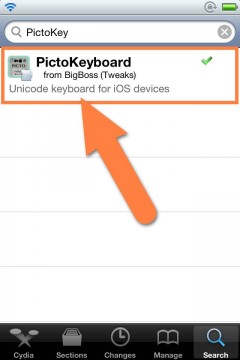
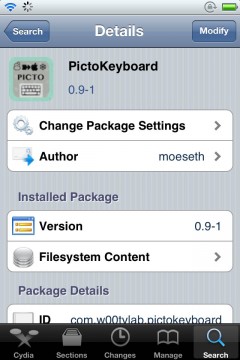
より詳しいインストール方法は下記記事をご覧ください。
【Cydia の 使い方! ~全部解説~ [JBApp]】
アプリ紹介
『PictoKeyboard』ではこんな記号を入力出来るキーボードが使えるようになります。
どうですか?かわいい物も多いですよね!
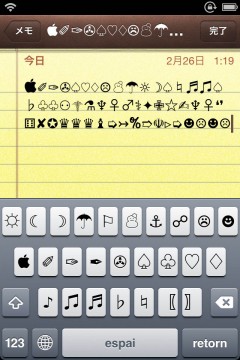
使えるようになるUnicode絵文字・記号はこれだけあります!
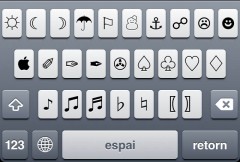
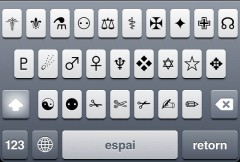
設定
設定を行わなければ使えませんので、まずは使えるようにするために設定を行いましょう。
設定アプリ内に追加された『PictoKeyboard』項目より行います。
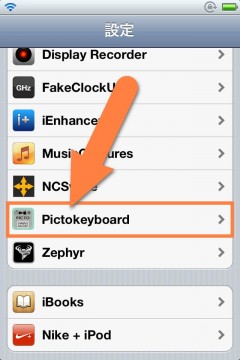
使っていないキーボードと記号を入力出来るキーボードを入れ替えることで実現しています。
ですので、『Change from』より入れ替えるキーボードを選択します。
- Catalan (カタロニア語)
- Croatian (クロアチア語)
- Icelandic (アイスランド語)
- Latvian (ラトビア語)
- Lithuanian (リトアニア語)
これらの中から使用しないキーボードを選択しましょう。(通常どれも使用することはないかと思いますが・・・)
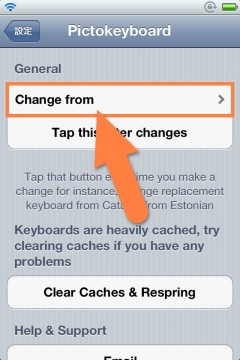
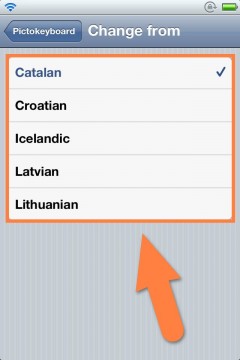
今回は「Catalan (カタロニア語)」を選択しました。
選択出来ましたら適用させるために『Tap this after changes』をタップして、適用します。
また、もし選択したキーボードを1度でも使用したことがある場合は『Clear Caches & Respring』をタップしてください。
『完了』をタップします。
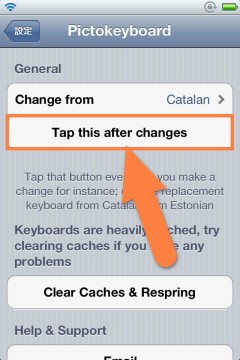
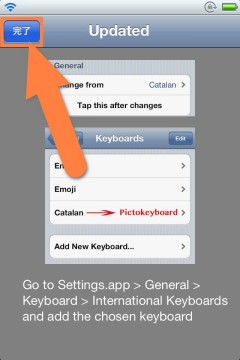
それではキーボードが使えるようになりましたので、通常使用出来る様にキーボードを追加しましょう。
「一般」 >> 「キーボード」 >> 「各国のキーボード」
と下がっていき、「新しいキーボードを追加…」から先ほど置き換えたキーボードを選択します。
今回は「Catalan (カタロニア語)」としましたので、「カタロニア語」のキーボードを追加しました。
これで設定は完了です。
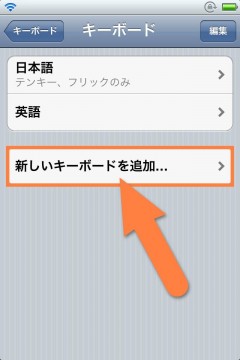
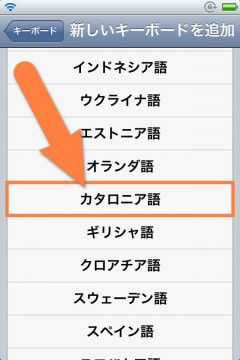
ちゃんとPictoキーボードが追加されていると思います!
いろいろ組み合わせて自分だけのかわいい顔文字作ってみるとか・・・楽しいかもしれないですね!
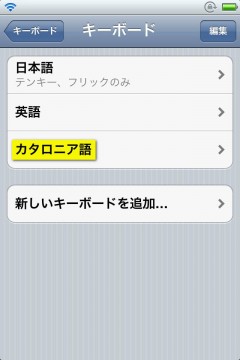
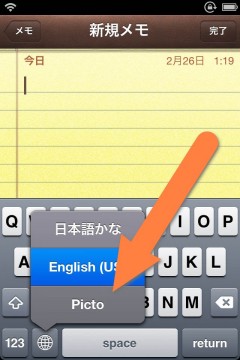


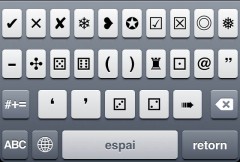
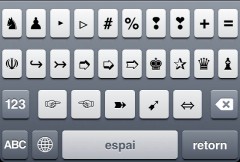
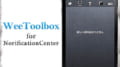
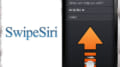
コメント
いつも参考にさせて頂いております
コチラのアプリも使用してるのですが4s/5.1.1で脱獄後
雪・イカリ・ペン・鉛筆などの一部が絵文字になってしまいました
これはみなさま同じでしょうか?私だけ?
折角のUnicode記号だったのに、、、
元に戻す事は可能でしょうか???
すみません
iOS 5.1.1より絵文字等の文字コードが一部変更になっているようですので、その影響かもしれません。
アップデート対応となる可能性もありますので、それまで待ってみてください。